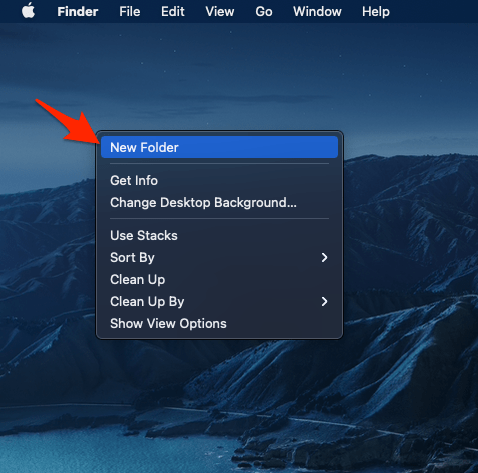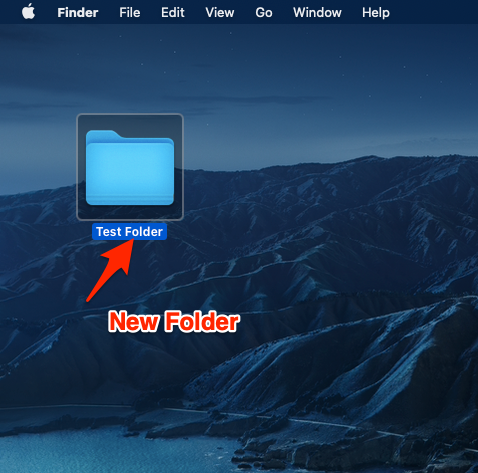如何在 macOS PC 上密码保护文件?
以下是使用终端命令在 Macbook 上使用密码保护加密文件或文件夹的简单步骤
- 首先要做的是在 Macbook 桌面上创建一个新文件夹以方便导航。
- New_Folder_Mac_OS
- 新建文件夹
- 现在将要锁定的文件移动到新创建的文件夹中。
注意:文件名之间不要留空格;您可能会遇到错误。
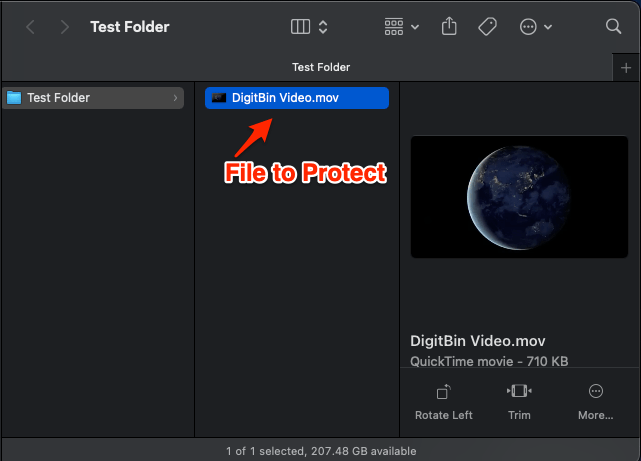
- 按命令⌘+空格键打开 Spotlight 并搜索终端应用程序。
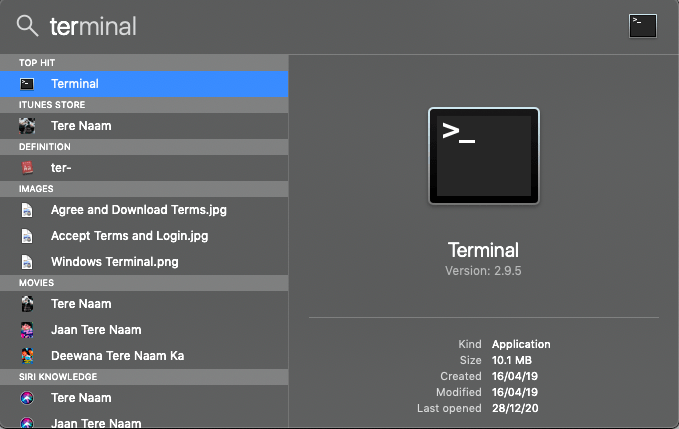
- 现在在终端应用程序中。输入以下命令并按回车键;
cd 文件夹位置路径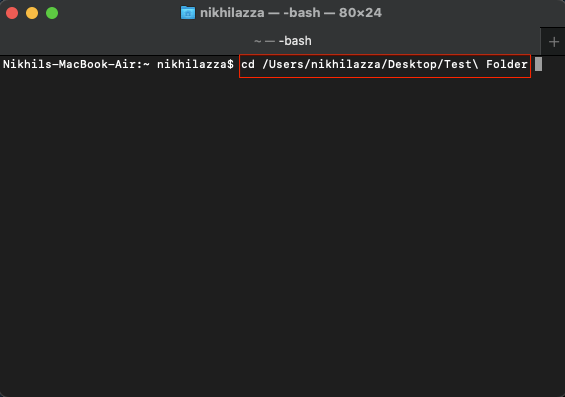
提示– 您也可以直接将文件夹从桌面拖到终端上;输入 cd 后,它会自动检测路径。
- 现在输入以下命令。在desiredfilename.zip和现有文件名中添加所需的名称以及 existingfilename.fileextension 中的扩展名。
zip -e 所需文件名.zip 现有文件名.文件扩展名 - 完成此操作后,系统将要求您输入密码并再次验证密码。
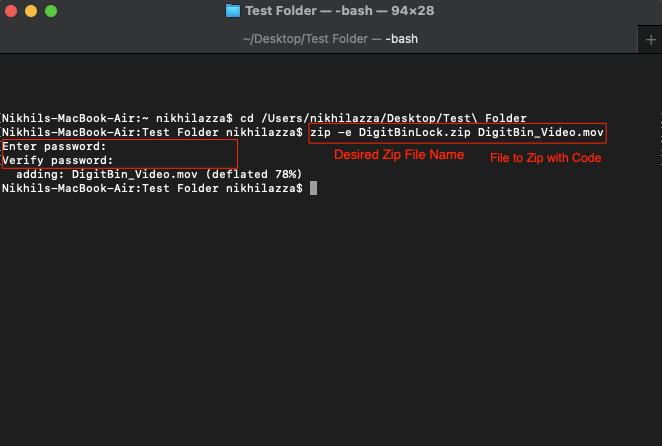
- 完成后,将在文件夹内创建一个新的 zip 文件。
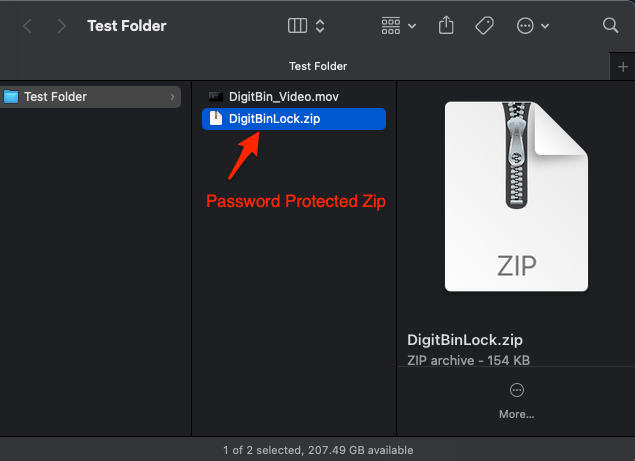
- 此 zip 文件将受密码保护。文件接收者需要知道密码才能解压内容。
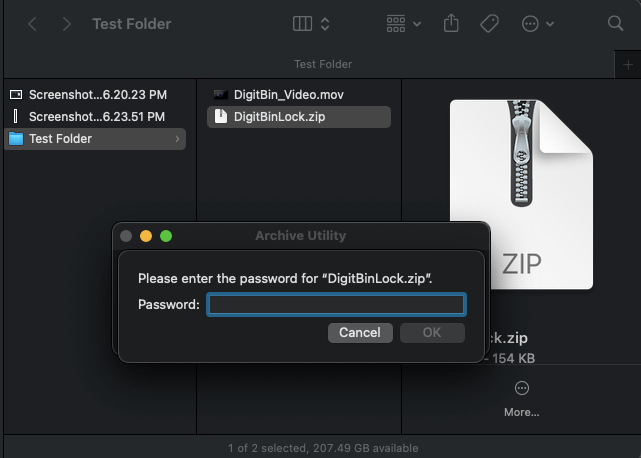
如果您对终端命令不满意,您还可以尝试使用iZip等 3rd 方软件工具在 Mac PC 上加密 Zip 文件。
可能会派上用场的提示
- 您可以使用上述方法压缩锁定任何类型的单个文件。
- 如果您希望锁定大量文件,请将所有文件压缩为一个 zip 文件并将它们移动到文件夹中。您可以使用的命令将类似于;
zip -e 所需文件名.zip 现有文件名.zip
如何在 Windows PC 上密码保护文件?
以下是使用 Zip 加密方法对 Windows PC 上的文件进行密码保护的简单步骤
我们将使用免费的7-Zip程序,但还有许多其他免费软件 zip 程序可用于 Windows PC
- 选择要使用密码加密的项目/文件夹。
- 右键单击选定的文件或文件夹,然后转到7-Zip > Add to archive。
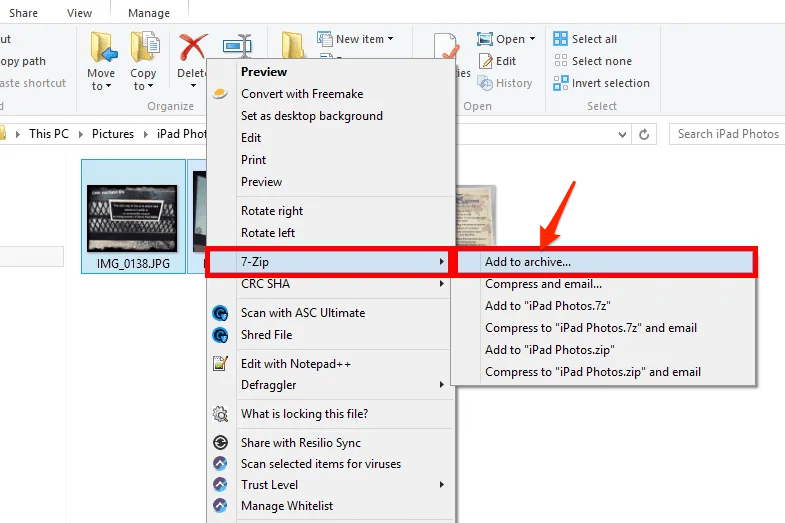
- 默认情况下,将在选择其内容的同一文件夹中创建新的 Zip 存档。如果需要,您可以为 Zip 文件选择一个名称和一个新位置。
- 确保 在存档格式 下拉菜单中选择了 zip 。
- 在加密框中输入 Zip 文件的密码。
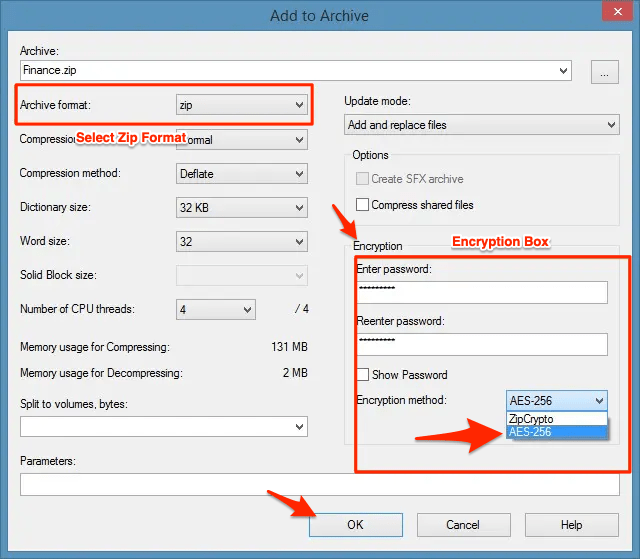
- 选择 确定以使用密码加密 Zip 文件。根据您的文件或文件夹大小,这可能需要几秒钟到几分钟的时间。
未经允许不得转载:表盘吧 » PC 上的密码保护文件或文件夹 Zip | Windows 和 Mac